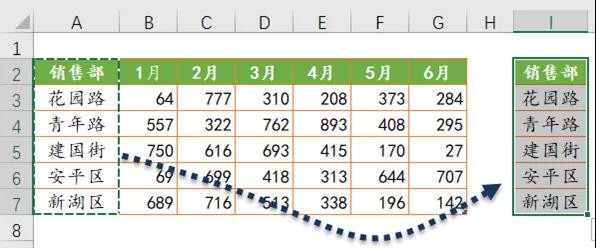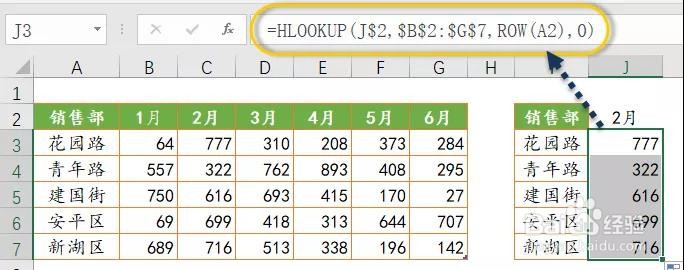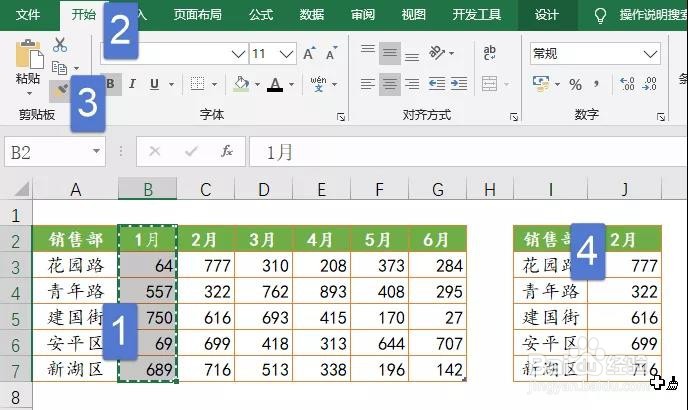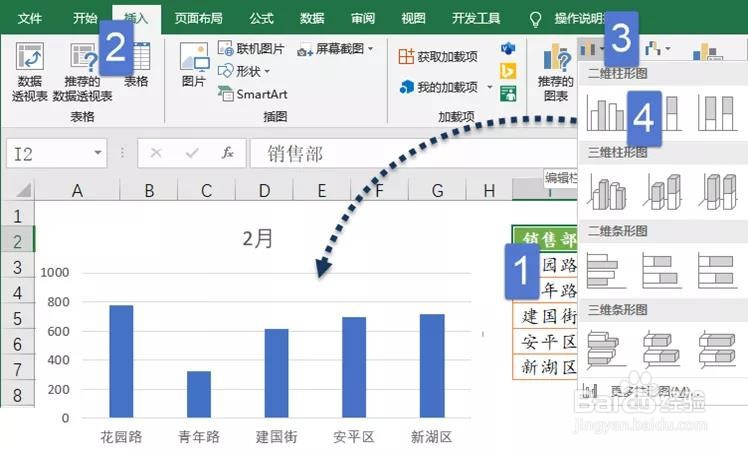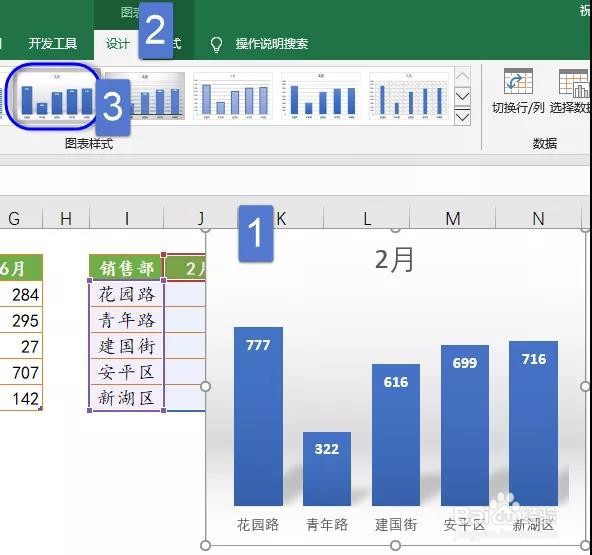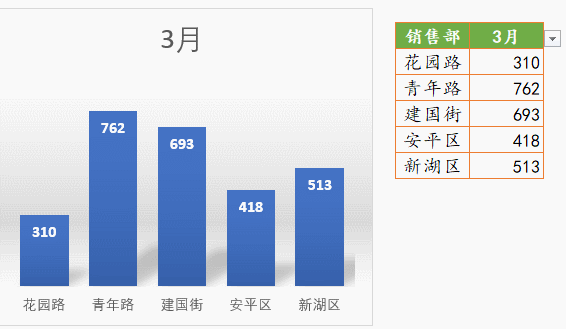excel中,怎么用vlookup函数制作动态图表
1、选中A列的销售部门区域,复制后粘贴到右侧空白区域,如I列。
2、单击J2单元格,按下图所示步骤,制作一个能选择月份的下拉菜单,设置完成后,单击下拉按钮,就可以选择不同的月份了。
3、在J补朱锚卦3单元格输入以下公式,向下复制到J7单元格。=HLOOKUP(J$2,$B$2:$G$7,ROW(A2),0)
4、选中B2:B7单元格区域,然后单击格式刷,将格式复制到J列。
5、单击I2单元格,插入柱形图。
6、调整一下图表比例,选择一种内置的图表样式。
7、至此设置完成,我们看下效果吧
声明:本网站引用、摘录或转载内容仅供网站访问者交流或参考,不代表本站立场,如存在版权或非法内容,请联系站长删除,联系邮箱:site.kefu@qq.com。
阅读量:43
阅读量:24
阅读量:57
阅读量:94
阅读量:74